VirtualBoxは、LinuxおよびWindowsのデスクトップまたはラップトップで複数の仮想マシンを同時に実行できる無料のオープンソース仮想化ツールです。 VirtualBox は一般的にデスクトップレベルで使用され、ユーザーフレンドリーなインターフェイスにより、新しいユーザーはこのツールを簡単に使用できます。
Elementary OSの最近の最新バージョン( Juno )がリリースされ、新機能と改善が加えられました。この記事では、 VirtualBoxをインストールする方法を説明します およびその拡張パック ElementaryOS5またはJunoの場合。
コマンドラインからのVirtualBoxのインストール
VirtualBox 5.2.10は、デフォルトのElementary OSパッケージリポジトリで利用できます。ターミナルを開き、次のapt-getコマンドを入力します。
[email protected]:~$ sudo apt-get update [email protected]:~$ sudo apt-get install virtualbox -y
AppCentreを介したVirtualBoxのインストール
コマンドラインに慣れていない場合は、Elementary OSがAppCenterをグラフィカルユーザーインターフェイスとして提供し、アプリケーションを簡単に追加および削除できます。
AppCentreを起動します 、 virtualboxを検索します
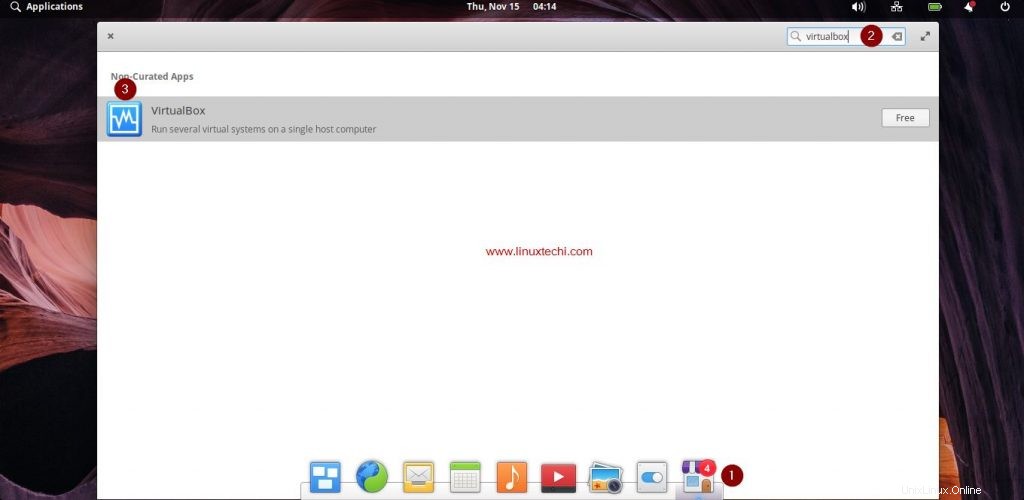
VirtualBoxアイコンをクリックします
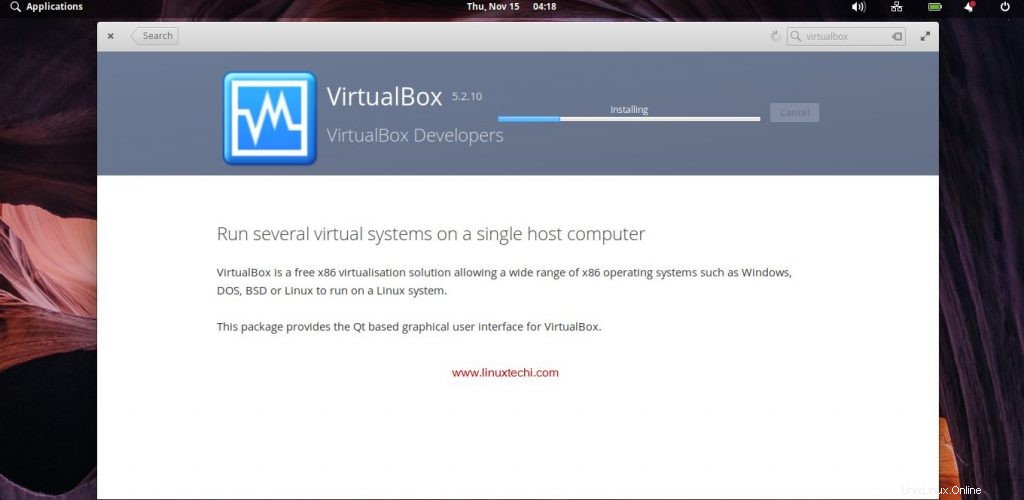
[無料]をクリックしてVirtualBoxのインストールを開始します
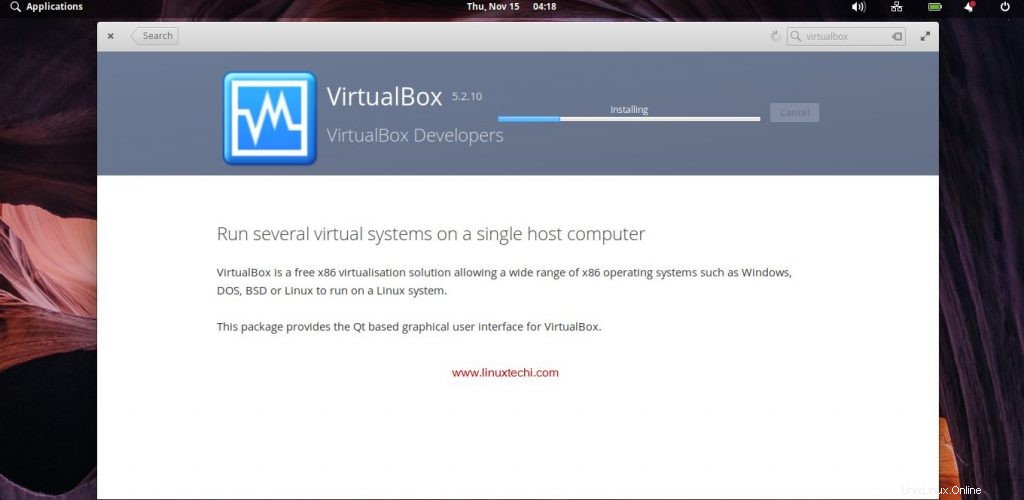
正常にインストールされたら、AppCentreを閉じます
VirtualBoxにアクセス/VirtualBoxを起動
アプリケーションに移動–>仮想ボックスを検索–>仮想ボックスアイコンをクリック
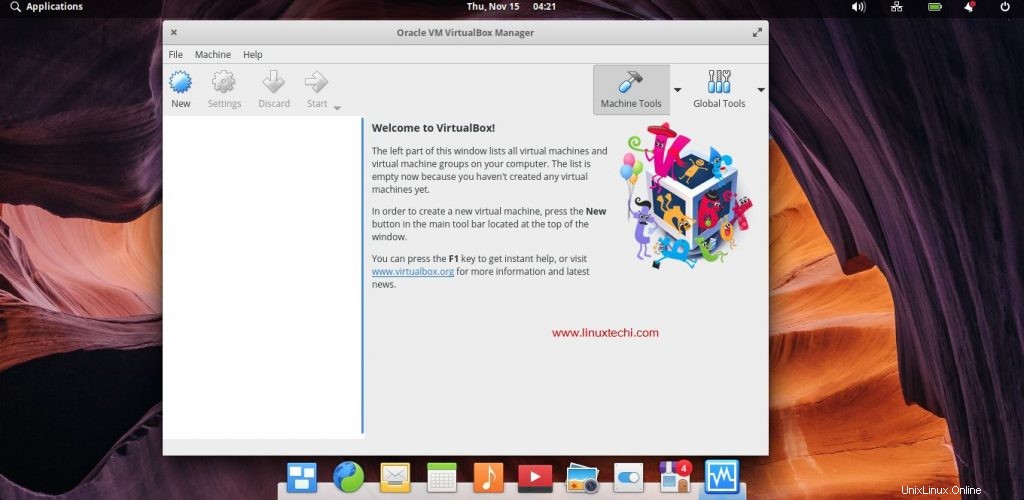
上記の画面は、VirtualBox5.2.10が正常にインストールされたことを確認します。それでは、VirtualBox5.2.10拡張パックをインストールしましょう
VirtualBoxExtensionPackのインストール
拡張パックは、USB 2.0および3.0のサポート、IntelカードのPXEブート、VirtualBox RDP、ディスク暗号化など、VirtualBoxに追加機能を提供します。
拡張パックをインストールするには、最初に仮想ボックスの正確なバージョンを見つけます。この場合は5.2.10です。次に、URLにアクセスして、拡張パックファイルをエレメンタリーシステムにダウンロードします。
https://www.virtualbox.org/wiki/Download_Old_Builds_5_2
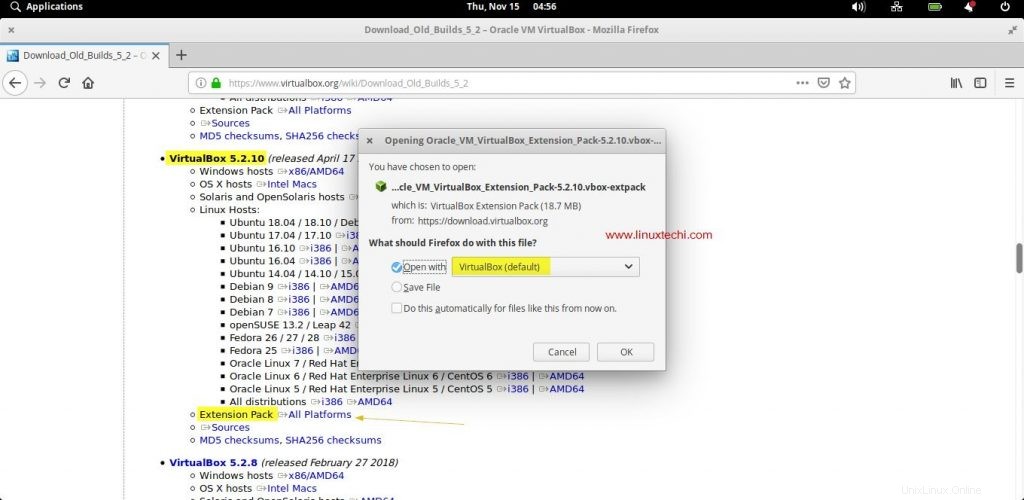
OKをクリックします ExtensionパックをVirtualBoxに直接ダウンロードするには
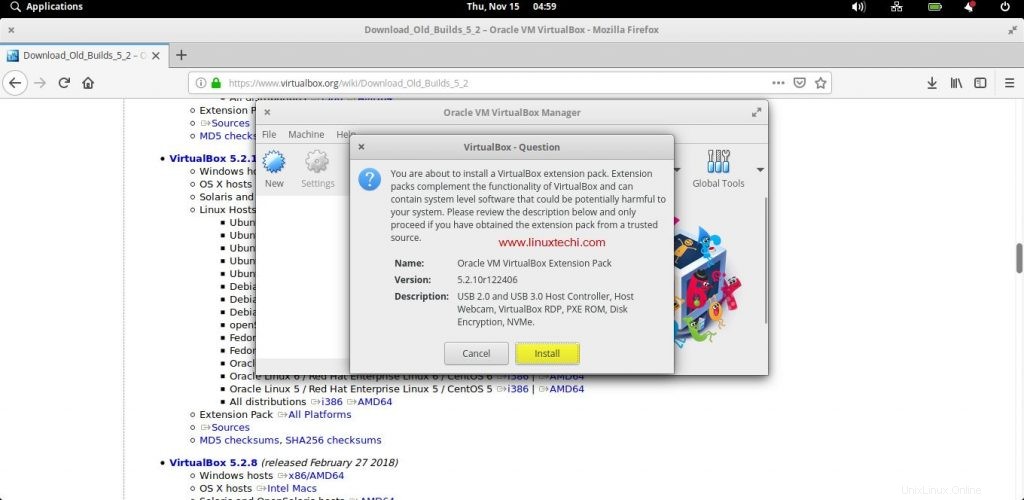
「インストール」をクリックします 」をクリックして、VirtualBoxExtensionPackをインストールします。ライセンスに同意し、[同意する]をクリックしてインストールを完了します。
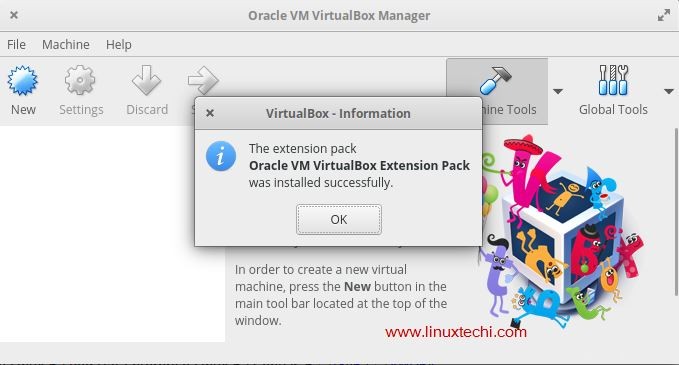
これにより、VirtualBoxExtensionPackが正常にインストールされたことを確認できます。次に、仮想マシンの作成を開始して楽しんでください。